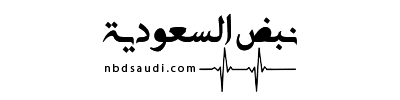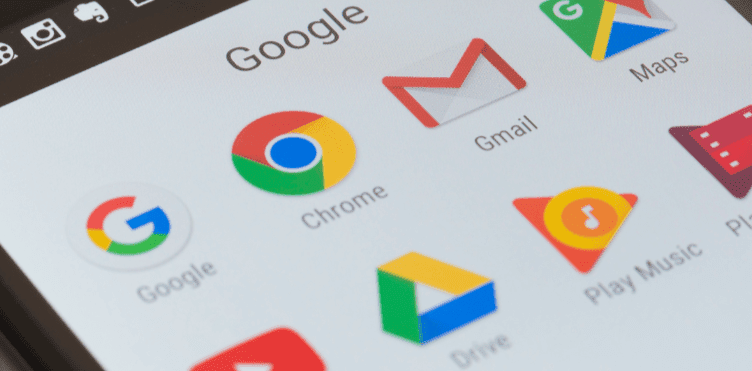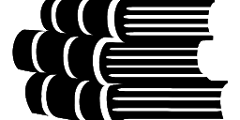دائما تقوم هواتف الاندرويد بعمل تحديث لجميع التطبيقات بشكل تلقائي على الهاتف ولكن قد يكون هناك بعض التأخير في تحديث متصفح جوجل كروم Google Chrome و بالتالي عليك ان تقوم بعمل ذلك بشكل يدوي و هو أمر سهل القيام به، حيث من الطبيعي ان تقوم بتحديث جوجل كروم سواء على جهاز الكمبيوتر الخاص بك او الهاتف في حالة الاتصال بالانترنت و هذا امر طبيعي
إذا كان التحديث موقوف لديك يمكنك ان تقوم بتفعيل التحديث التلقائي في الهاتف ويمكنك تحديد الشبكة التي تم التحديث من خلالها أيضا، الاتصال بشبكة الواي فاي يعني انترنت اكثر من المستخدم عبر شريحة الاتصالات
طريقة تحديث جوجل كروم:
الطريقة الأولى:
- يمكنك التحديث من خلال الشاشة الرئيسية في هاتف الأندرويد
- ثم عليك ان تقوم بالبحث عن تطبيق جوجل كروم
- ثم اضغط عليه بشكل مطول
- سوف يظهر لك مجموعة من الإشعارات
- في حالة إذا كان هناك تحديث سيظهر لك
- عليك ان تقوم بالضغط على الاشعار
- سوف يقوم بنقلك الى صفحة جوجل كروم على المتجر
- ثم اضغط على زر التحديث Update
الطريقة الثانية:
- أولا عليك ان تقوم بالدخول الى متجر Google Play
- ثم اضغط في الشريط العلوي بالجانب الايمن على صورتك الشخصية
- سوف يظهر لك مجموعة من الخيارات اختر منها ألعابى او تطبيقاتي
- في حالة إذا كان هناك تحديثات سيظهر لك زر Update All قم بالضغط عليه لكي تقوم بتحديث جميع التطبيقات التي بحاجه إلى ذلك ومن بينهم تطبيق Google Chrome
- اما اذا كنت ترغب في تحديث Google Chrome فقط عليك ان تقوم بالبحث عن التطبيق في قائمة التطبيقات و ستجد بجانبه زر Update
- عليك أن تقوم بالضغط عليه و سيظهر لك شريط ببدء التحديث و انتظر الى نهايته
الطريقة الثالثة:
- أولا عليك ان تقوم بفتح متجر Google Play
- في مربع البحث العلوي قم بكتابة Google Chrome
- سوف يظهر لك التطبيق في اول ايقونة قم بالدخول اليه
- في حالة إذا كان التطبيق بحاجة إلى التحديث ستجد زر Update
- قم بالضغط عليه
- سوف يظهر لك الان مؤشر للتحديق
- بعد انتهاء التحديث سيظهر لك اشعار بذلك
تفعيل التحديث التلقائي google chrome:
يمكن ان تقوم بتخصيص متصفح google chrome إذا كنت لا تفضل القيام بعملية التحديث بشكل يدوي لكي يتم تفعيل التحديث الخاص به بشكل تلقائى أوتوماتيكي وذلك من خلال خطوات بسيطة :
- أولا عليك ان تقوم بفتح متجر Google Play
- ثم انتقل الى ربع البحث العلوي و اكتب Google Chrome
- ثم عليك ان تقوم بالدخول الى صفحة التطبيق
- سوف تجد في الشريط العلوي ثلاث نقاط اضغط عليها
- سوف ينتقل بك الى قائمة من الخيارات آخرها Enable Auto Update
- سوف تجد بجانبه مربع فارغ قم بالضغط عليه ليتحول إلى علامة صح باللون الاخضر
طريقة تفعيل التحديث التلقائي لجميع تطبيقات الاندرويد :
الخطوات السابقة التى ذكرناها ستمكنك من تحديث Google Chrome بشكل تلقائي فقط دون باقي التطبيقات الاخرى و في المقابل فان التطبيقات الأخرى ستصبح قابلة للتحديث بشكل يدوي فقط ، يمكنك ان تقوم بتحويلها إلى الوضع الاوتوماتيكي اذا كنت ترغب في ذلك مع توفير خيارين لهذا الامر اما عبر الواي فاي واتصال الداتا للشريحة اوالواي فاي فقط
- عليك أولا ان تقوم بالدخول الى متجر Google Play
- ثم تقوم بالضغط في الجانب الأيمن من الشريط العلوي على صورتك الشخصية
- سوف يظهر لك قائمة من الخيارات اختر منها الاعدادات “Settings” ، داخل الاعدادات قم بفتح تبويب عام General ليظهر لك قائمة من الخيارات الاخرى
- اخر خيار بها هو التحديث التلقائي للتطبيقات Auto Update Apps قم بالضغط عليه
- سوف تجد ثلاث خيارات :
Over Wi-Fi Only وهو ما يعني ان تقوم بالتحديث فقط في حالة الاتصال بشبكة الواي فاي فقط
إقرأ أيضا:أفضل التطبيقات للأطفال لتعليم المهارات وإكتساب الخبراتOver Any Network وهو ما يعني التحديث على اي شبكة متصل بها و حين تقوم بتفعيل هذا الخيار سيتم التحديث مباشرة سواء اذا كانت مفعل مفتاح البيانات او تقوم بالاتصال بشبكات الواي فاي
Do Not Auto Update Apps فهو يعني الغاء التفعيل للتحديثات
إقرأ ايضا: جوجل تُطلق خدمة Plus Codes لتحديد العناوين بدقة
تحميل تطبيق Retouch من متجر جوجل بلاي للاندرويد
تحميل تطبيق Retouch من متجر جوجل بلاي للاندرويد